As notificações são projetadas para desaparecer após você tocar nelas ou limpá-las do painel do telefone. No entanto, há momentos em que as notificações do Instagram se recusam a desaparecer – mesmo depois de tentar localizá-las. Existem várias razões pelas quais isso pode acontecer com você.

A boa notícia é que existem muitos métodos que você pode usar para remover a notificação irritante. Essas soluções resolverão o problema, embora possam exigir a exclusão de algumas coisas. Continue a ler para saber mais.
últimas postagens
Por que a notificação não desaparece?
Na maioria das vezes isso acontece, o Instagram isola a notificação e dificulta a localização. Não seria encontrado na seção principal como resultado.
Um motivo menos comum é que você desativou sua conta após receber uma mensagem. A mensagem não lida geralmente deve estar acessível depois de rolar para baixo. Apesar disso, às vezes você receberá uma notificação, mas nenhuma mensagem real não lida.
Outras vezes, é porque você recebeu solicitações de mensagens. Estes vêm de pessoas que você não conhece e não estarão na seção principal. Felizmente, este é mais fácil de resolver.
Finalmente, você também pode encontrar essas notificações teimosas quando alguém lhe envia um texto, mas desativa imediatamente depois. Você pode receber uma notificação falsa no início, mas ela “se tornará real” quando eles reativarem o Instagram. É quando você pode finalmente ver o que eles enviaram e limpar a notificação.
Agora que você conhece os motivos por trás dessas notificações fantasmas, é hora de chegar às soluções.
Soluções para notificações teimosas
Essas correções podem não funcionar sozinhas, portanto, recomendamos experimentá-las na ordem abaixo. Nenhum deles é complicado ou requer conhecimento técnico, então não deve demorar muito.
Desative as notificações do Instagram
A primeira coisa que você deve fazer é desativar as notificações do aplicativo. Existem duas maneiras de fazer isso, uma do Instagram e outra usando o sistema do seu smartphone. Começaremos com o primeiro:
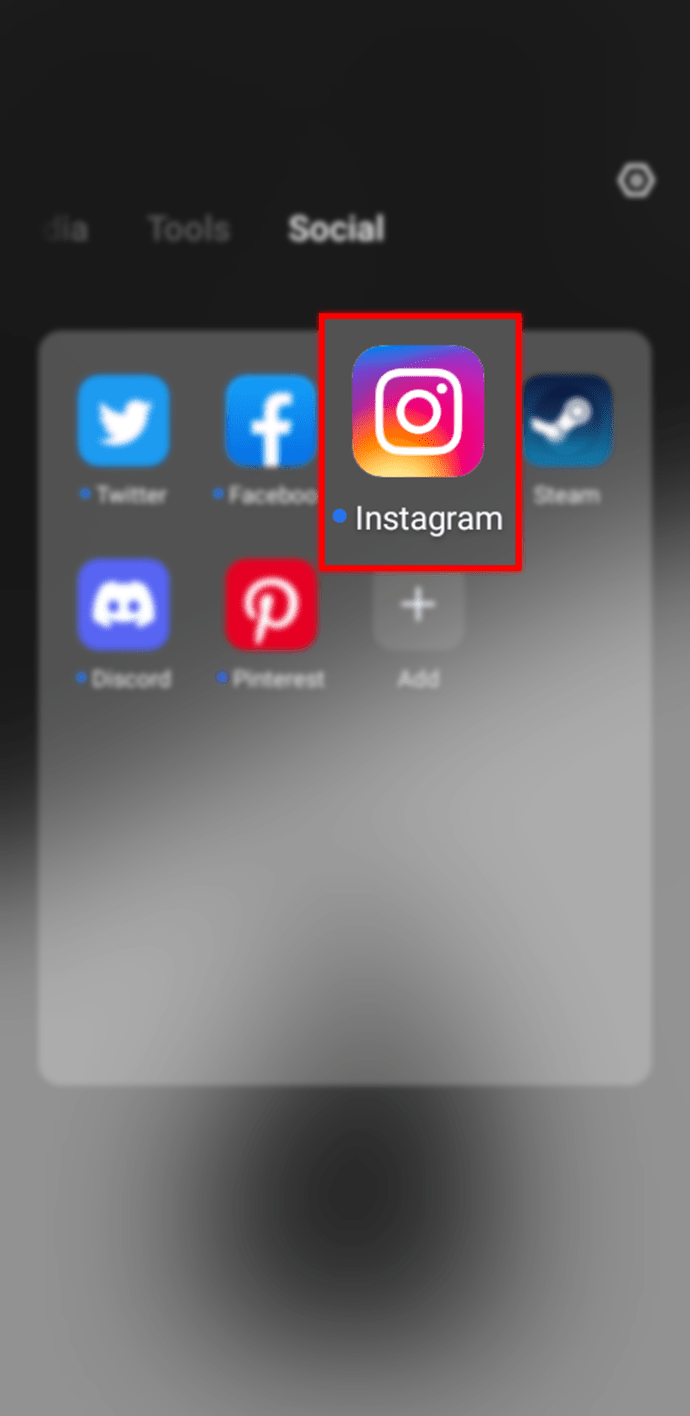
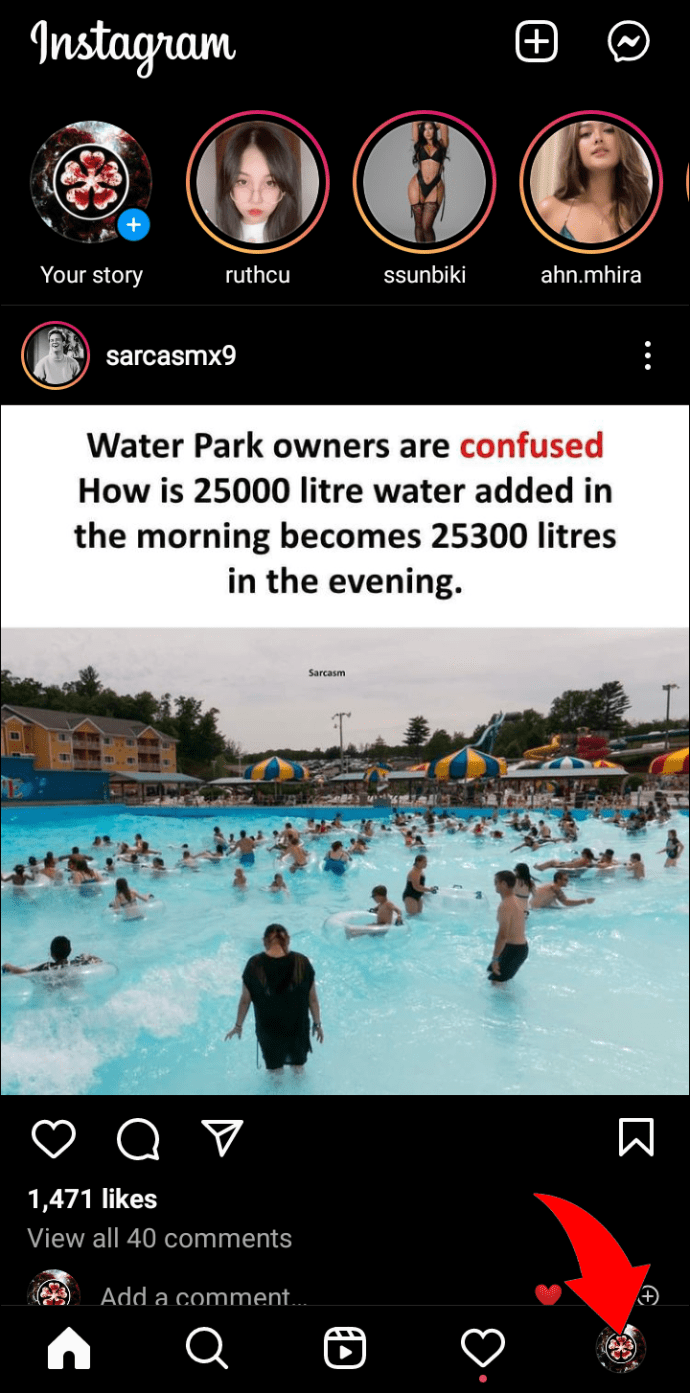
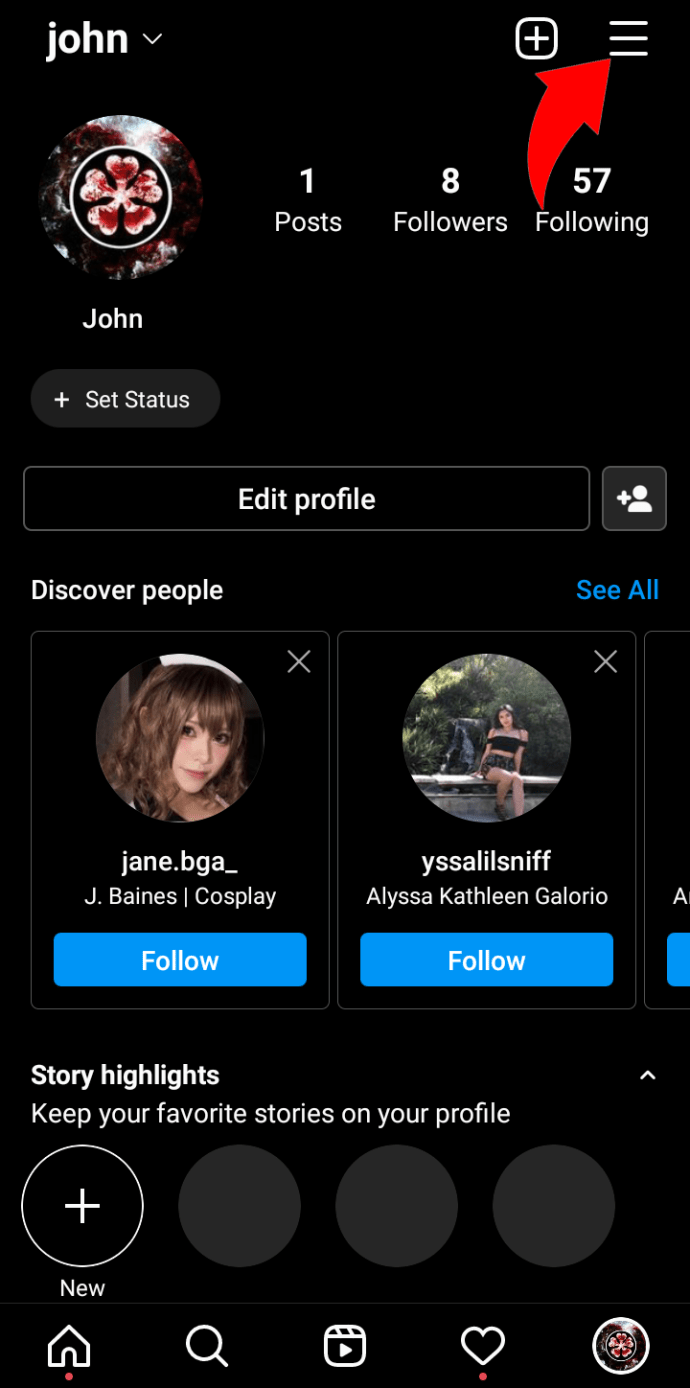
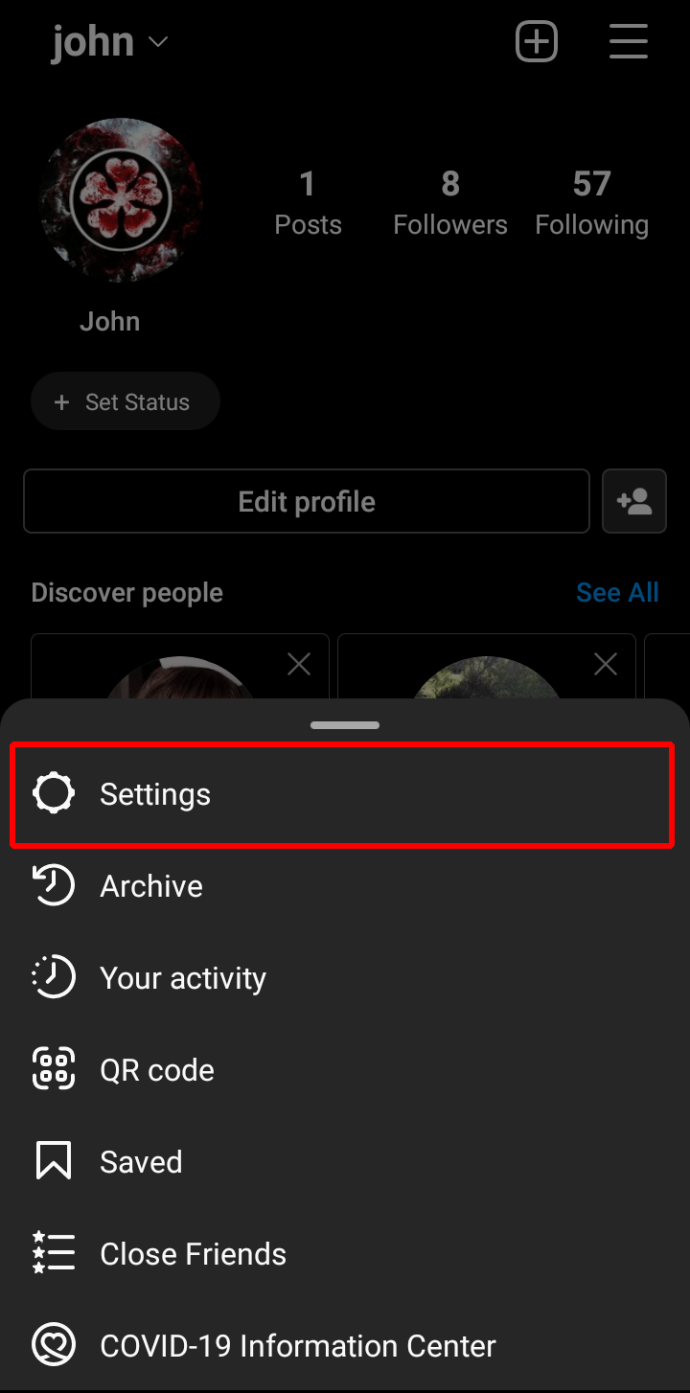
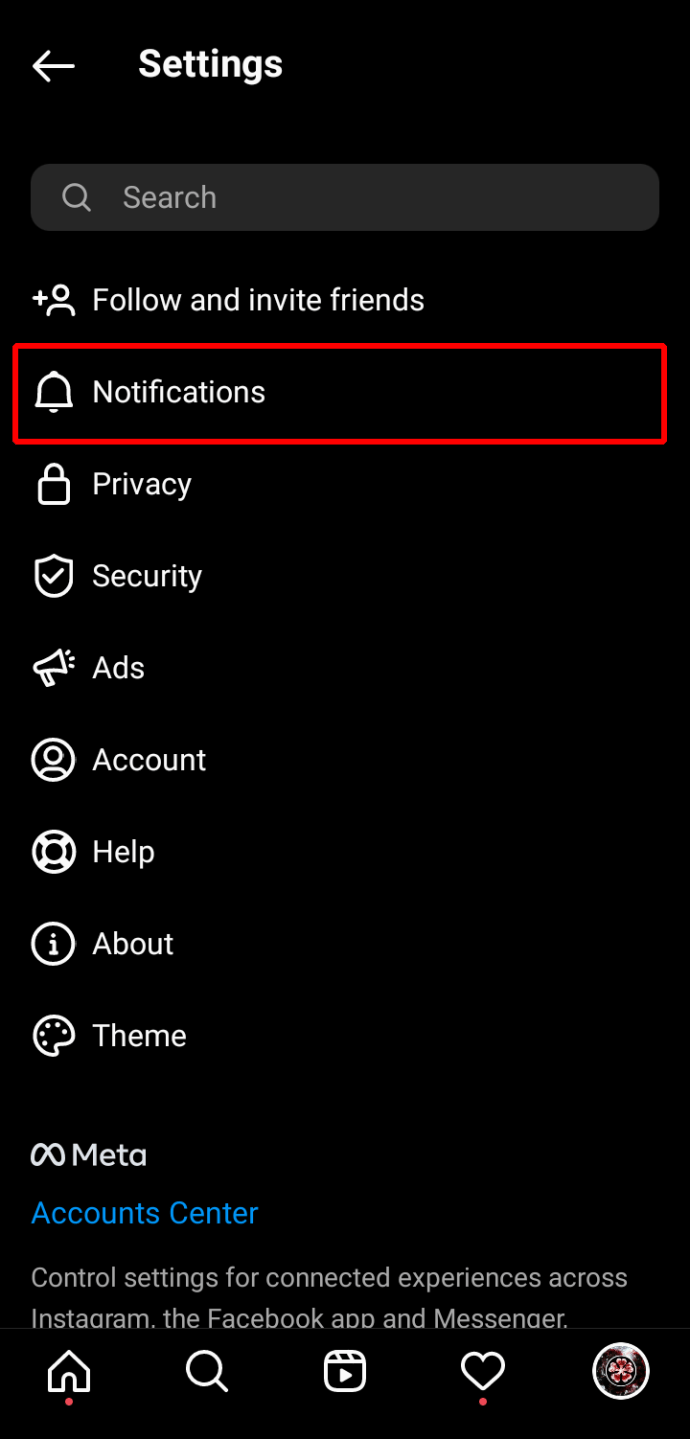
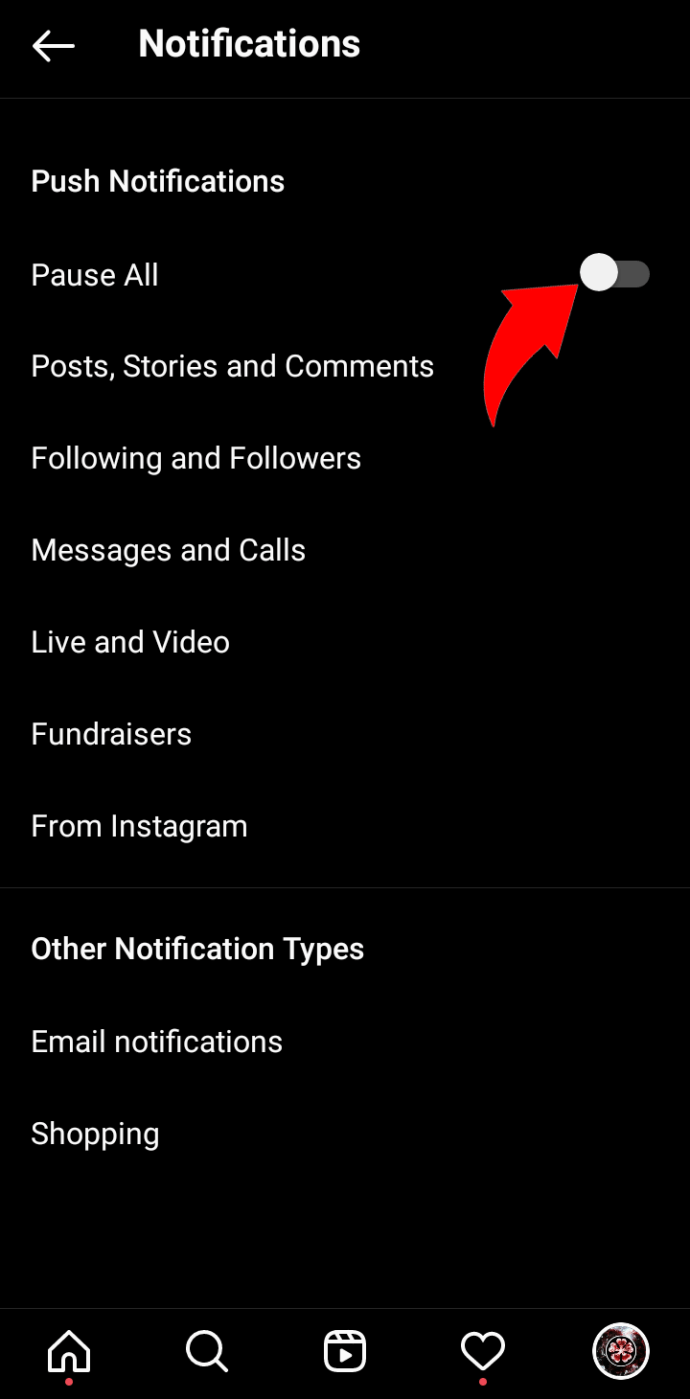
Tente estas etapas se desejar desativar as notificações usando seu telefone. Observe que nem todos os dispositivos possuem os mesmos menus, portanto, mostraremos uma orientação geral que você pode consultar. As etapas a seguir funcionam para iPhones:
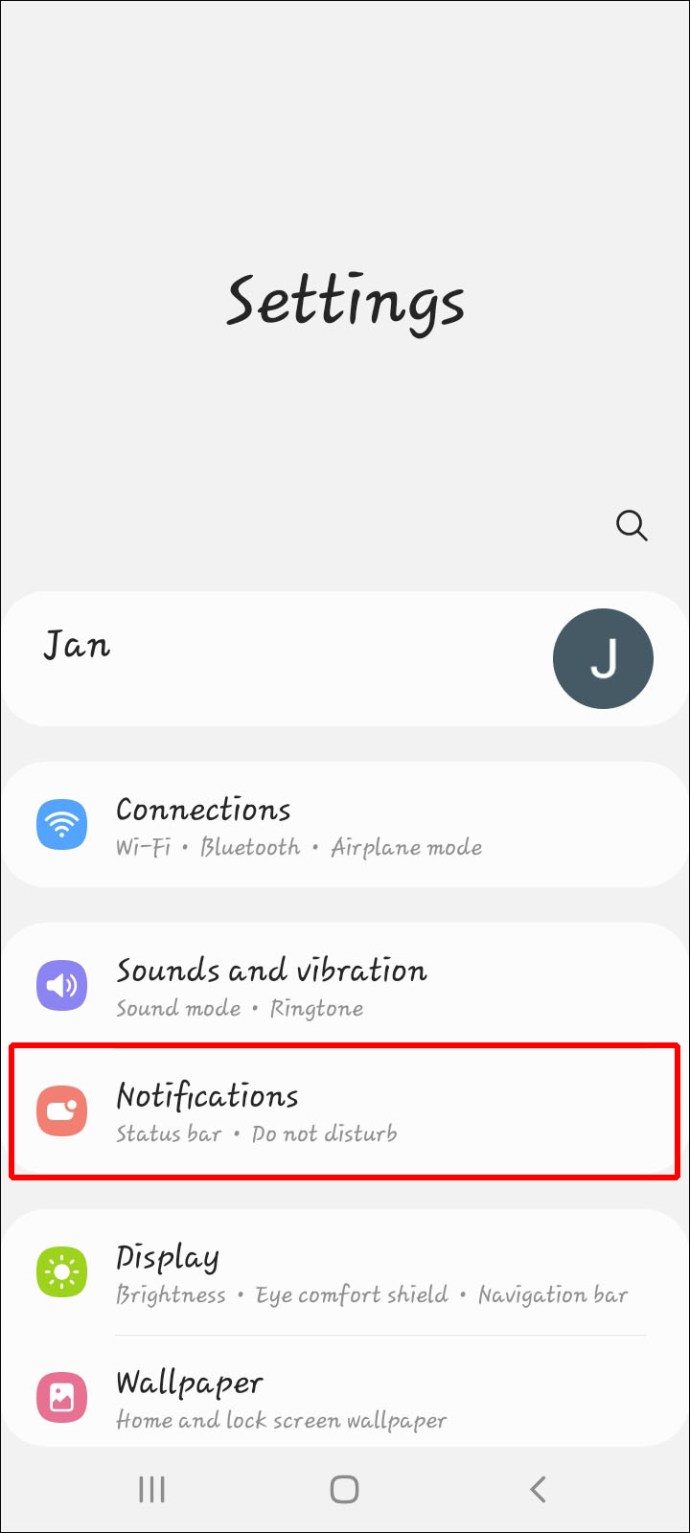
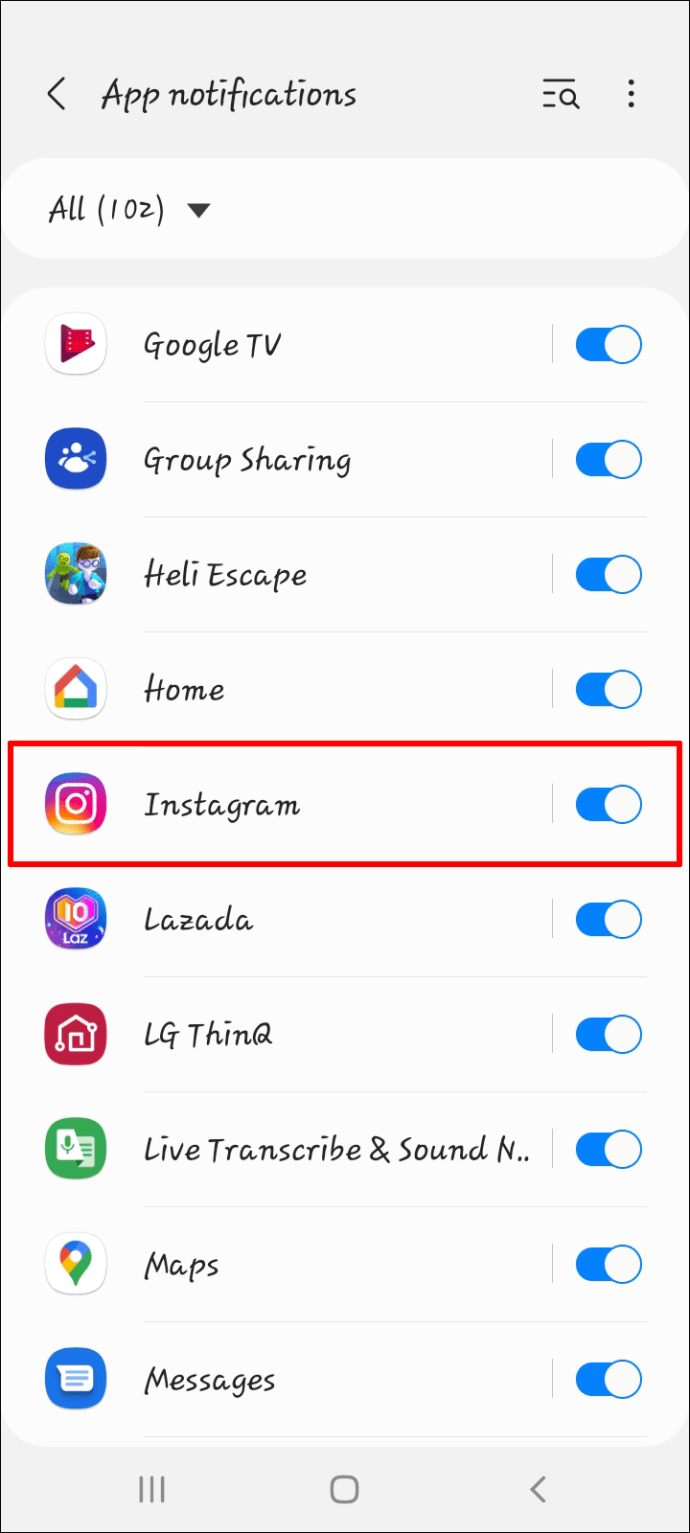
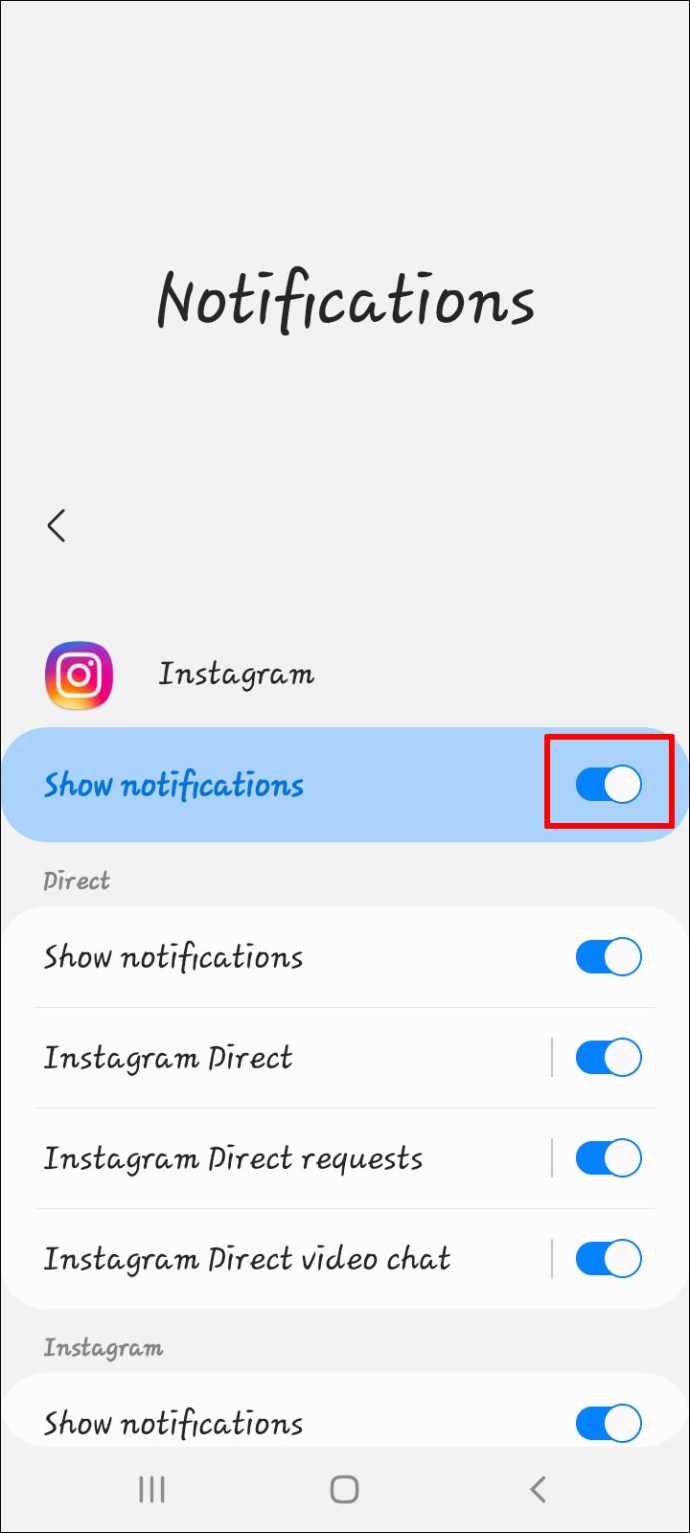
Os usuários do Android também podem usar etapas semelhantes e navegar até a página do aplicativo do Instagram no menu Configurações. O submenu de notificação é apenas um pouco diferente. A partir daí, você pode desativar as notificações de todos os aplicativos ou apenas do Instagram.
Reiniciando seu dispositivo móvel
Às vezes, você pode resolver o problema com força bruta, ou seja, reiniciar seu dispositivo móvel. Embora não seja uma correção garantida, pode ser uma solução sem complicações.
Você pode desligar o telefone ou iniciar uma reinicialização mantendo pressionado o botão liga / desliga. Alguns dispositivos usam um controle deslizante, enquanto outros têm botões “Desligar” e “Redefinir” que aparecem na tela quando você o faz.
Aguarde pelo menos um minuto antes de ligar o telefone novamente, pois ele precisa de algum tempo para redefinir a memória. Alternativamente, você pode deixá-lo em algum lugar seguro e fazer outra coisa antes de reiniciá-lo.
Depois de ligar o telefone, a notificação que se recusou a desaparecer pode ter desaparecido. Caso contrário, continue usando outros métodos para removê-lo.
Reinstale o aplicativo Instagram
Se nenhuma das correções acima funcionar, tente desinstalar o Instagram e reinstalá-lo. Isso tende a atualizar as informações do aplicativo, excluindo quaisquer erros de notificação estranhos que surgiram.
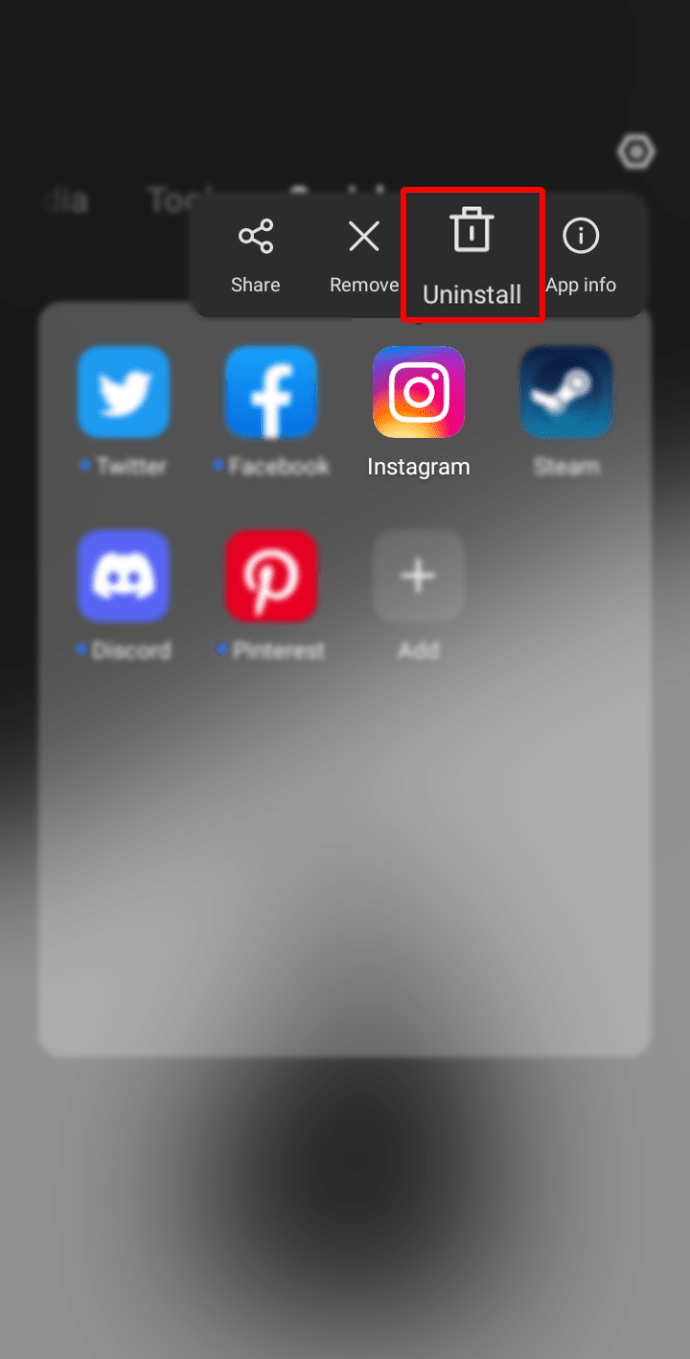
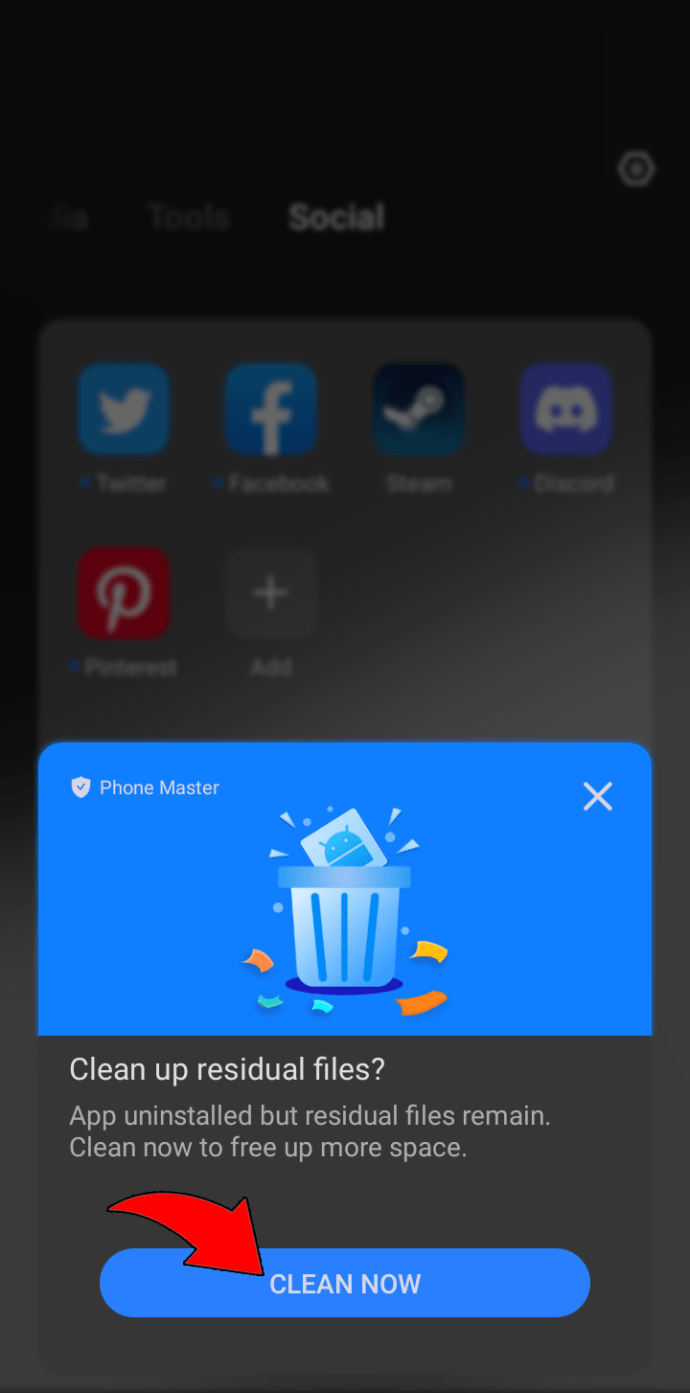

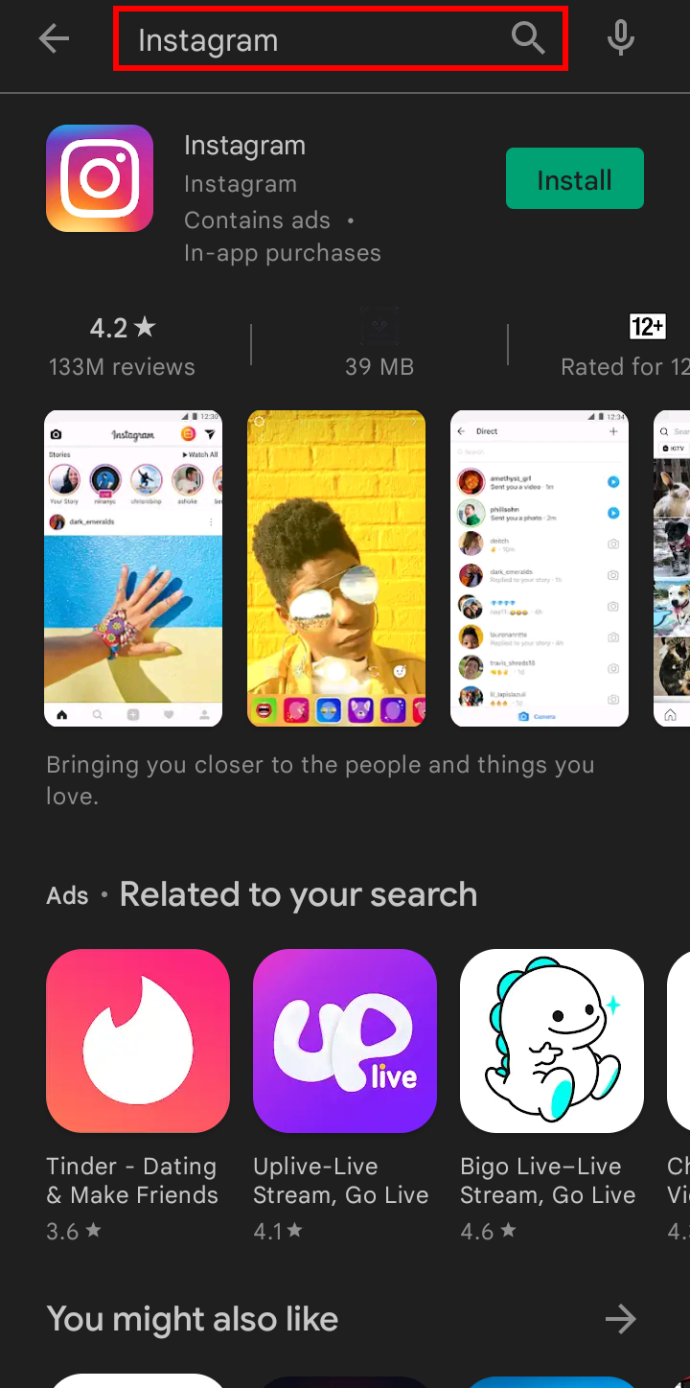
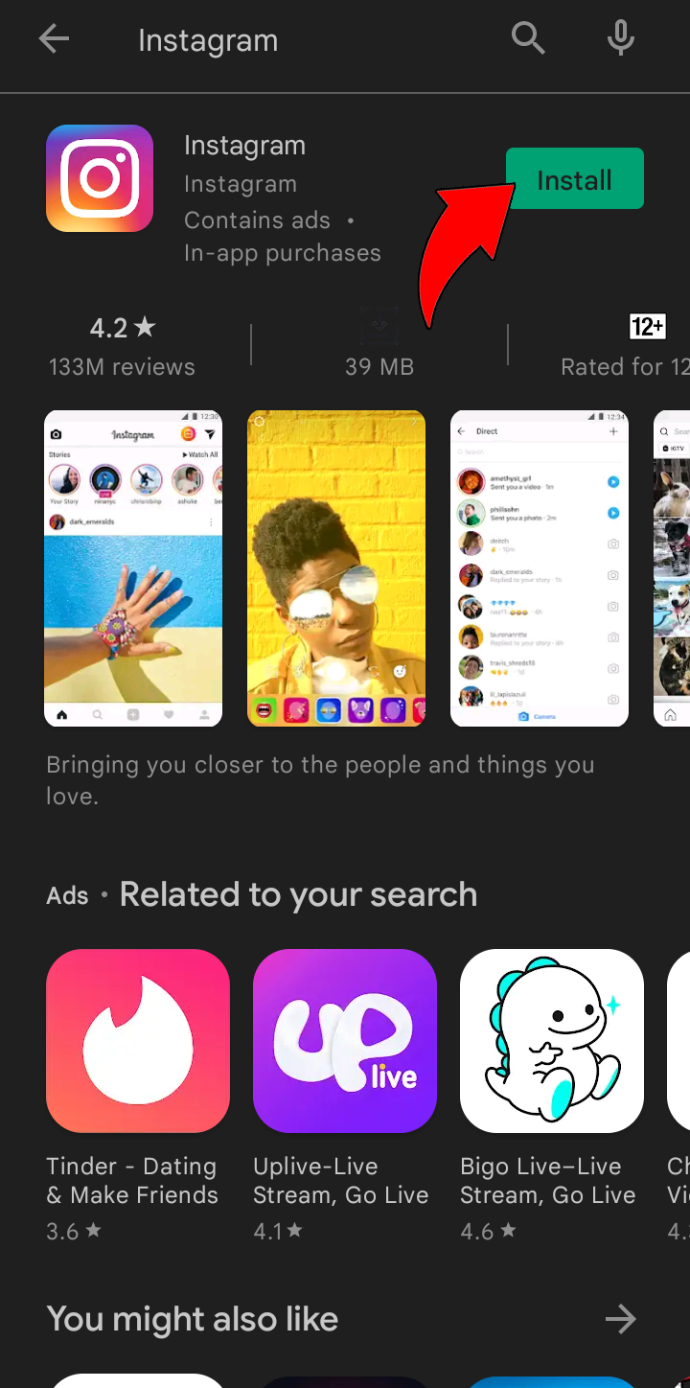
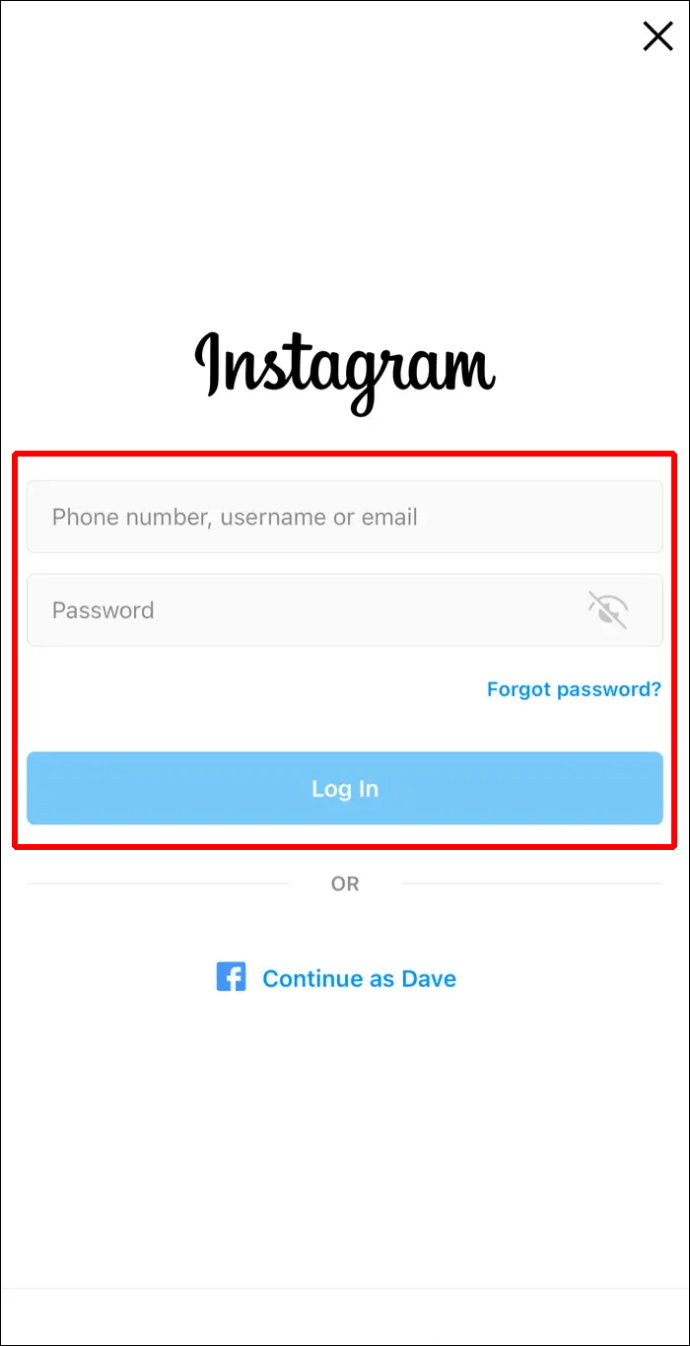
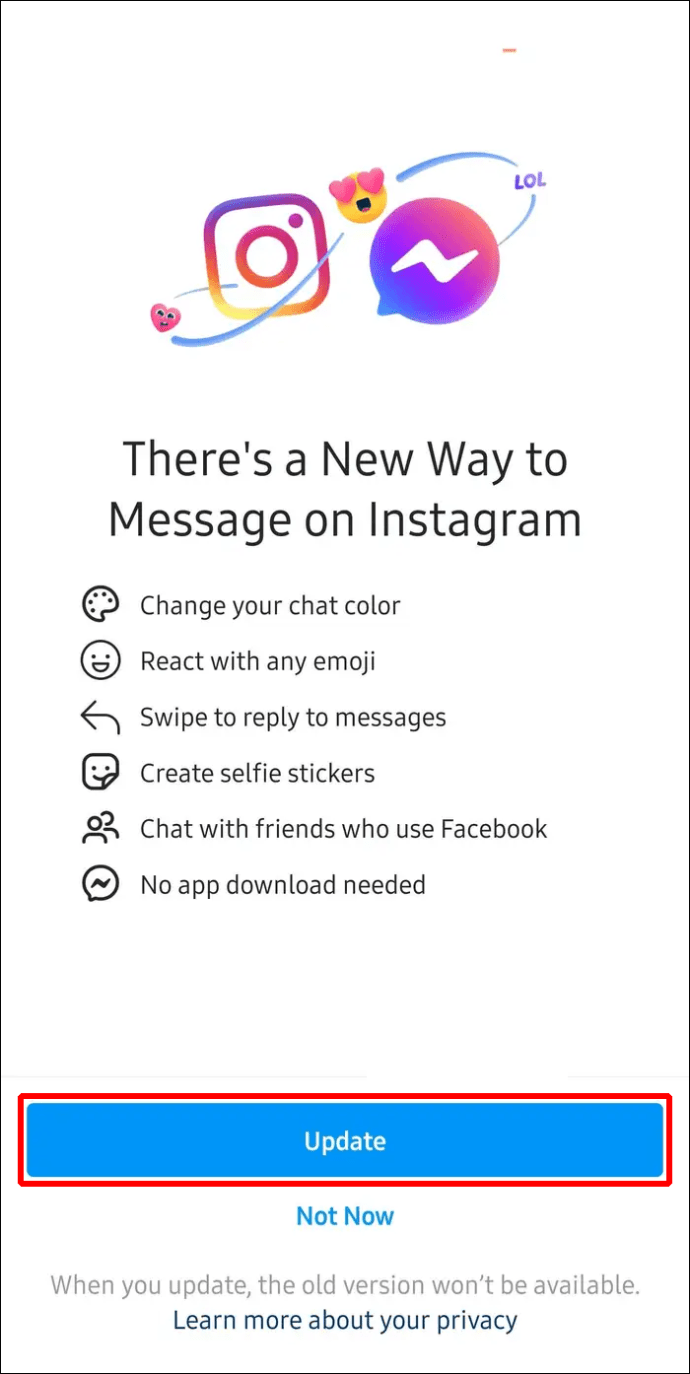
Se você não limpou nenhum dado relacionado ao Instagram durante o processo de desinstalação, é possível que a notificação permaneça. Portanto, é melhor fazer isso quando solicitado. Esse problema é comum para alguns dispositivos Android, pois o iOS removerá automaticamente todos os arquivos quando você desinstalar algo.
Atualize o aplicativo do Instagram
Às vezes, isso é tudo que você precisa fazer. Pode haver um bug que ocorre devido à sua versão do Instagram estar desatualizada. Esse problema é fácil de resolver em dispositivos Android e Apple.
Veja como atualizar o Instagram manualmente em telefones Android:

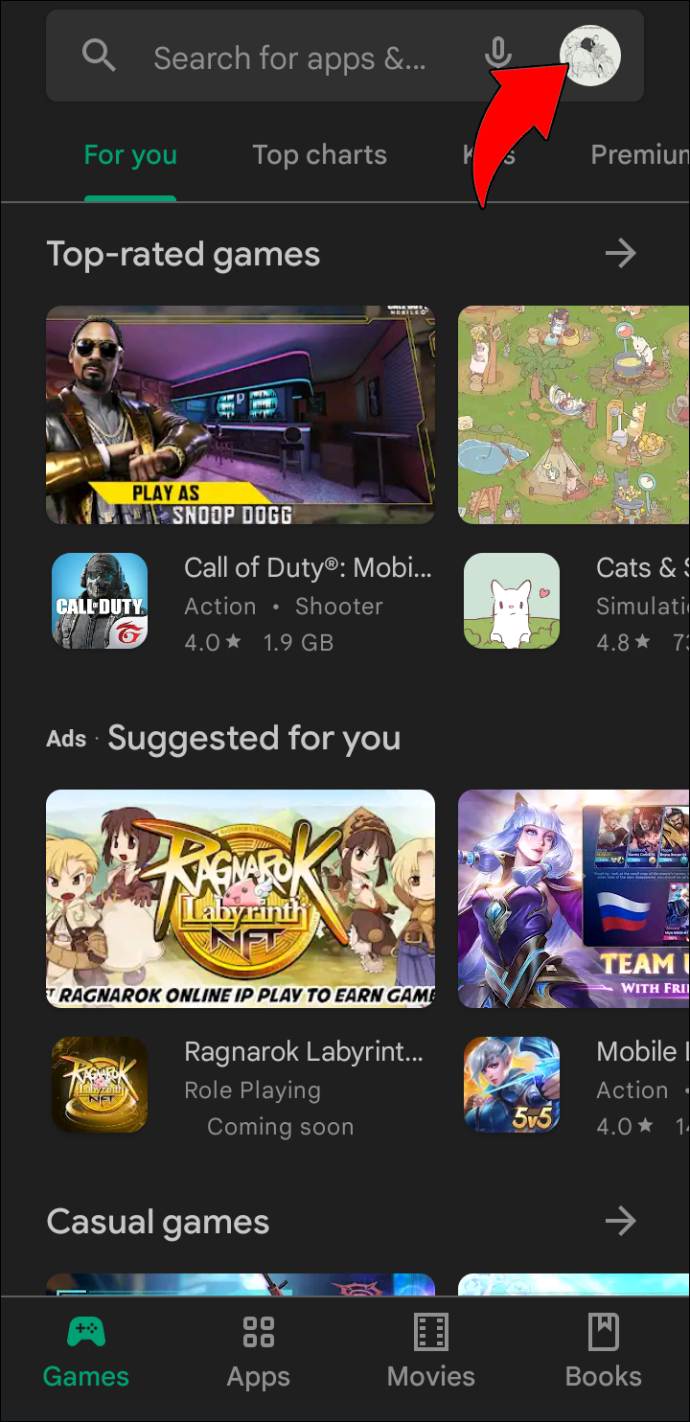

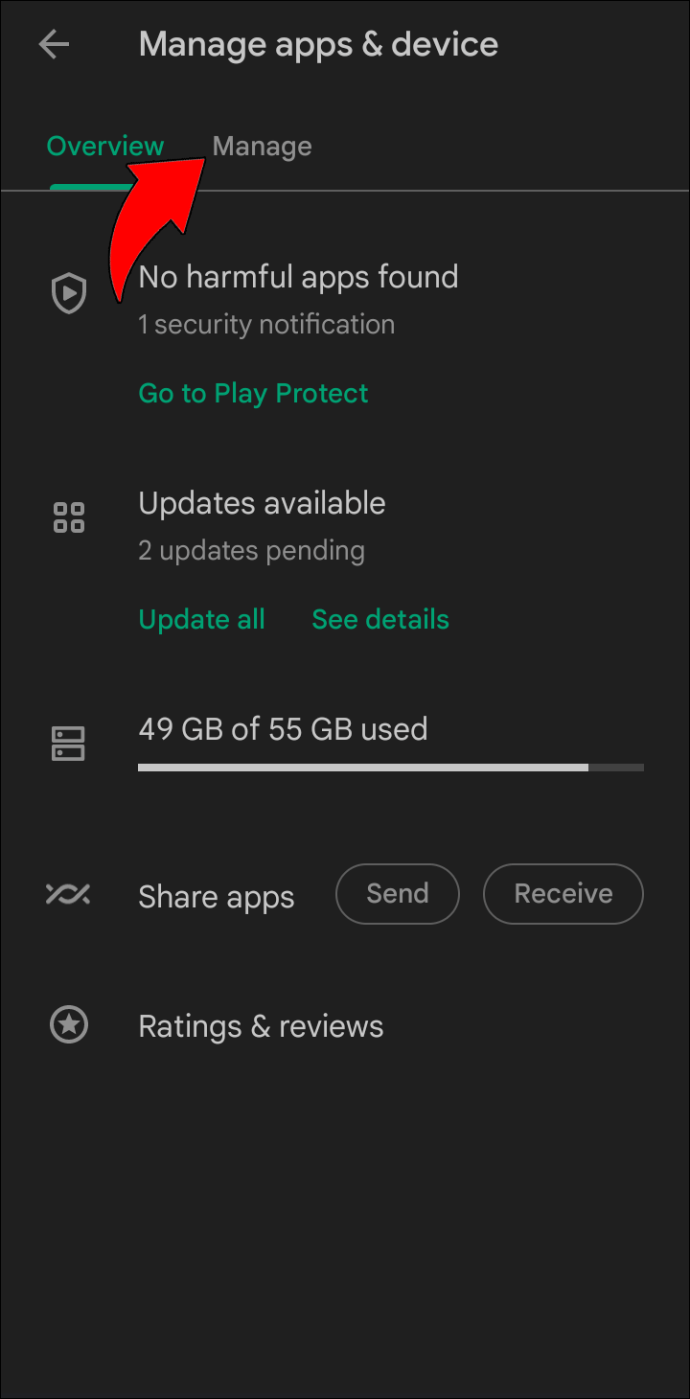
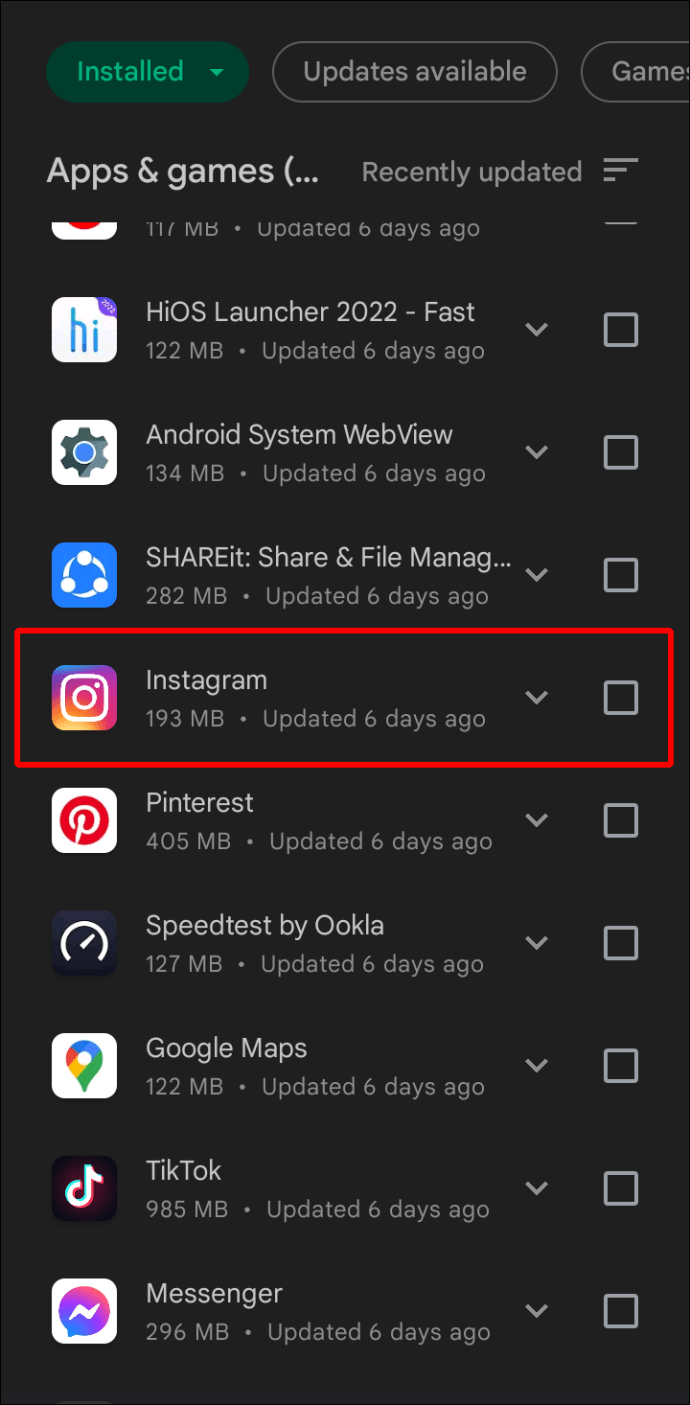
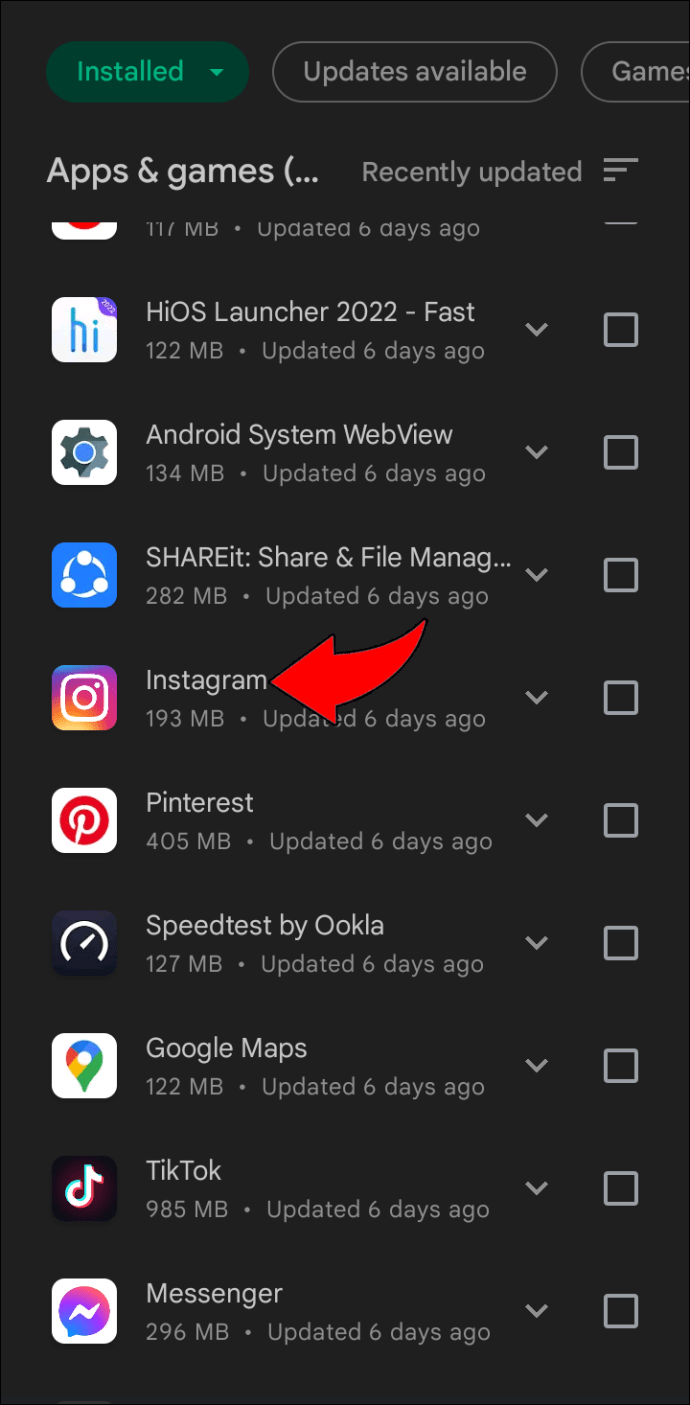
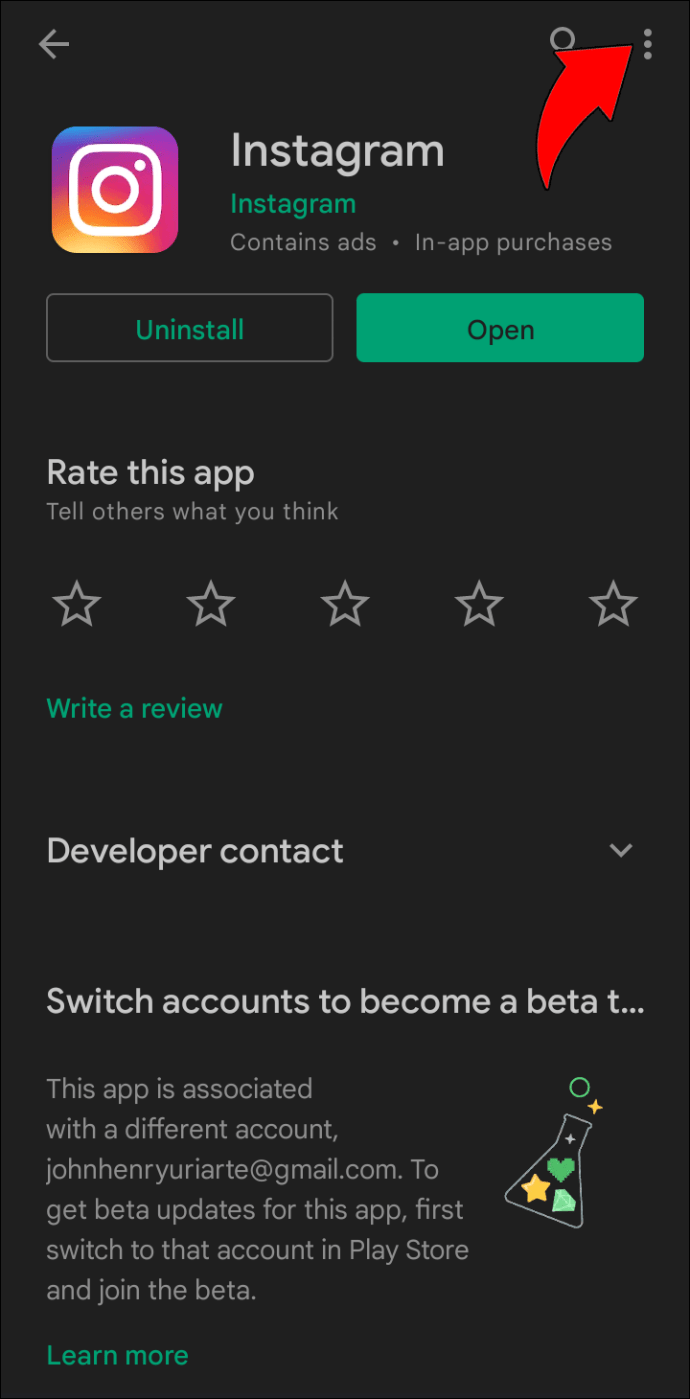
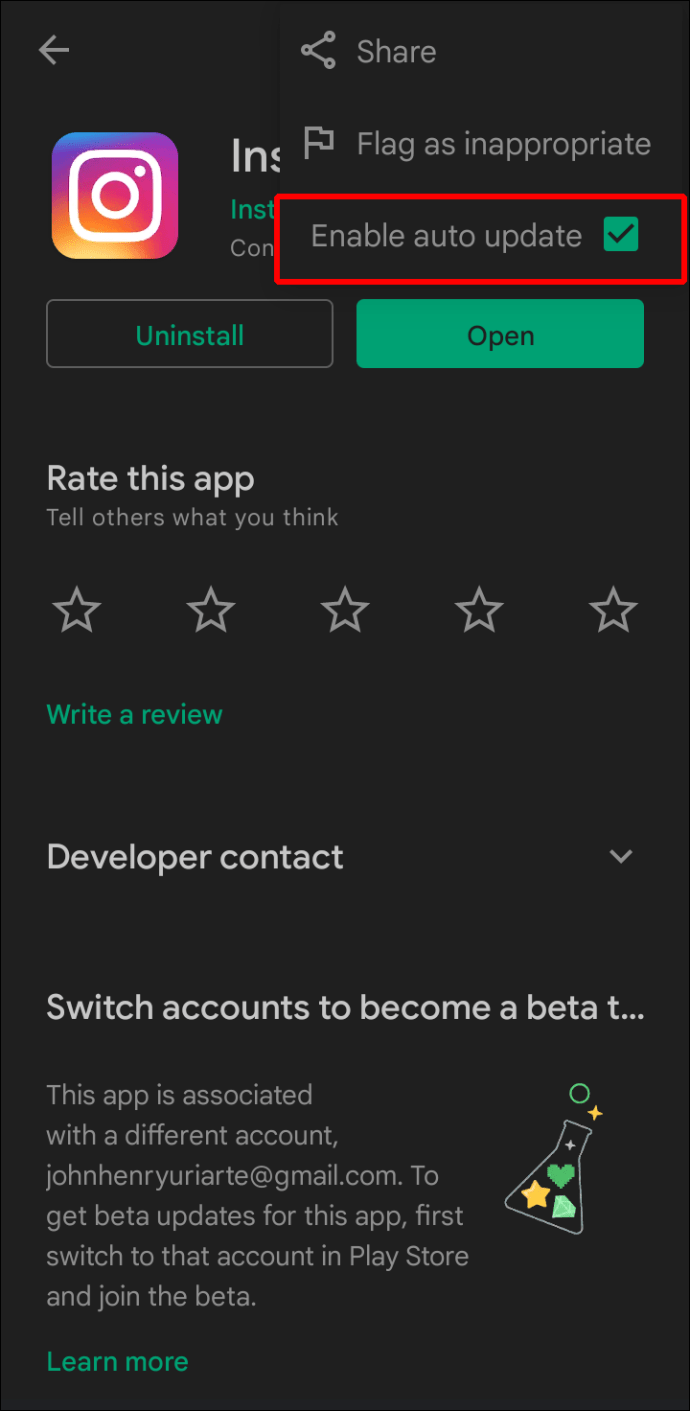
Se o aplicativo estiver desatualizado, ele começará a ser atualizado imediatamente.
Os usuários da Apple podem se beneficiar destas etapas:
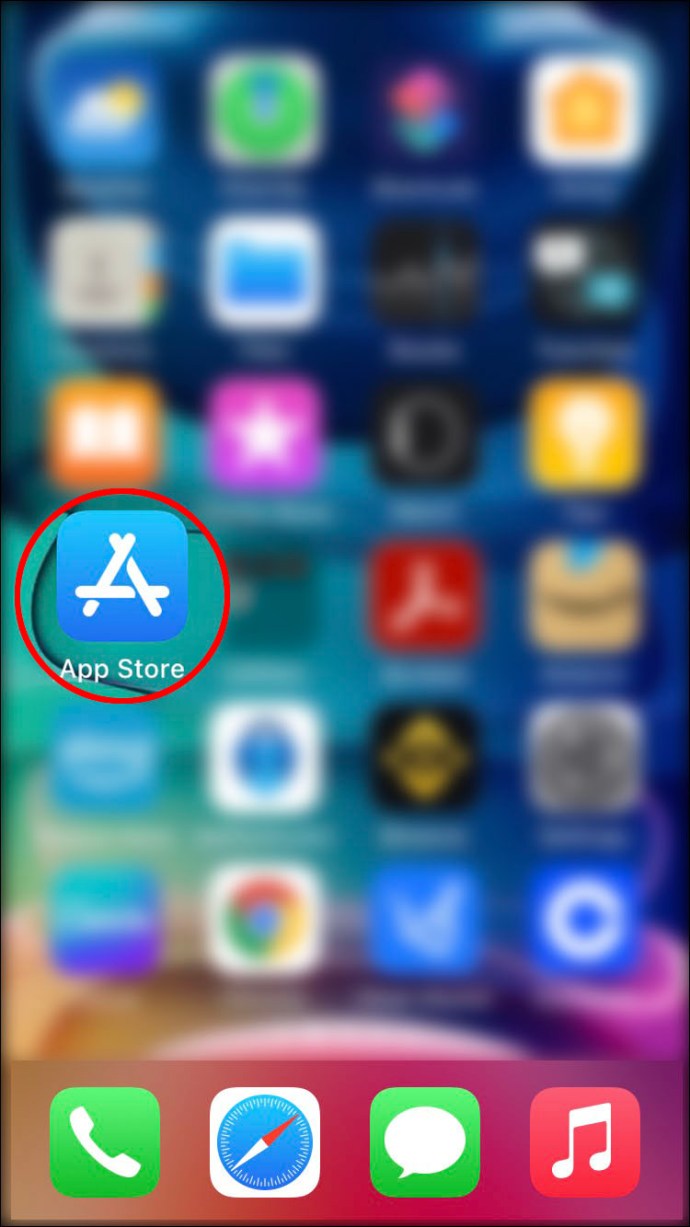
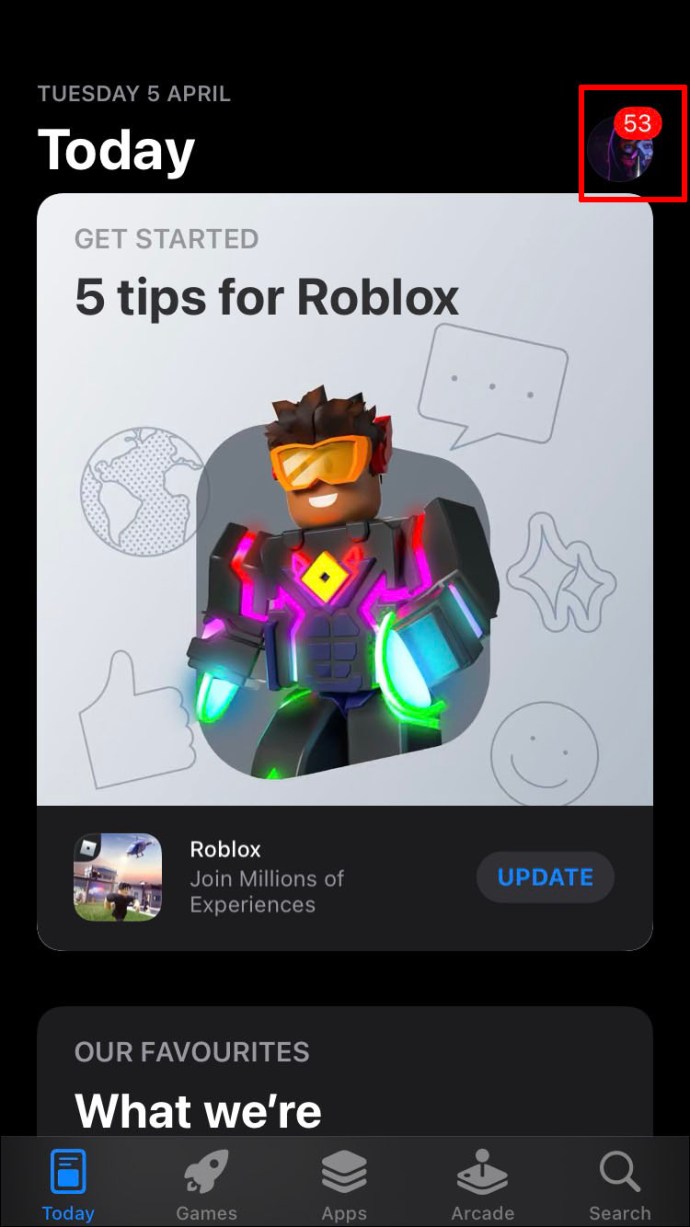
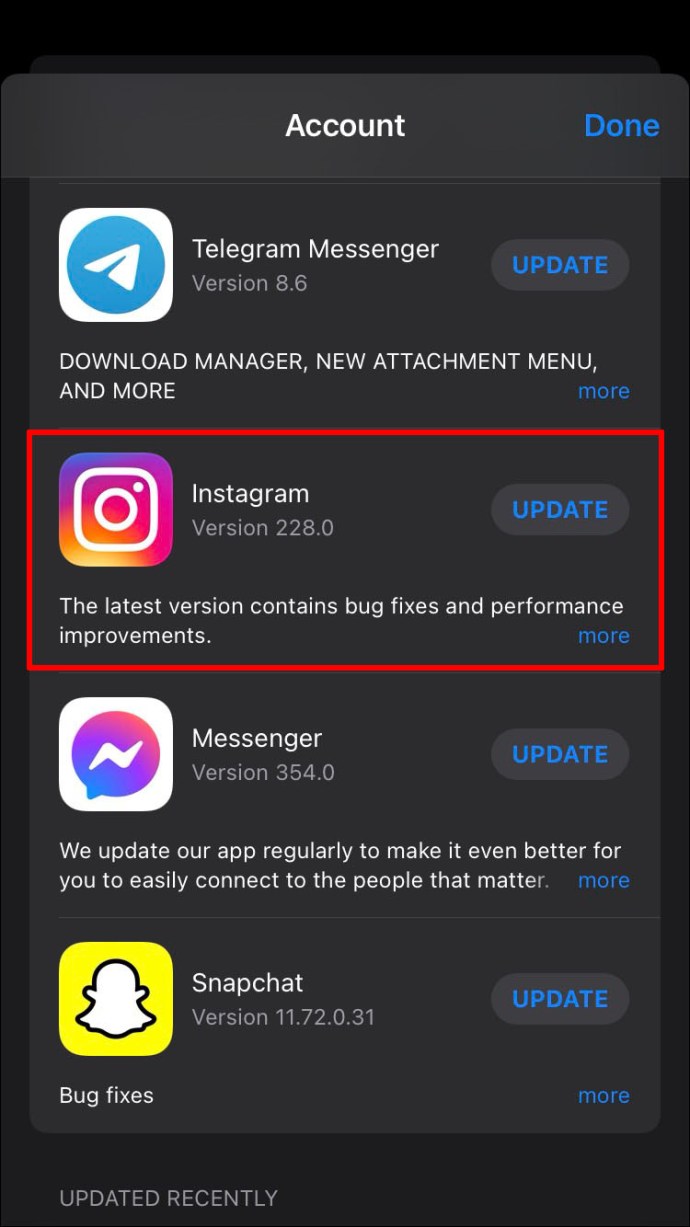
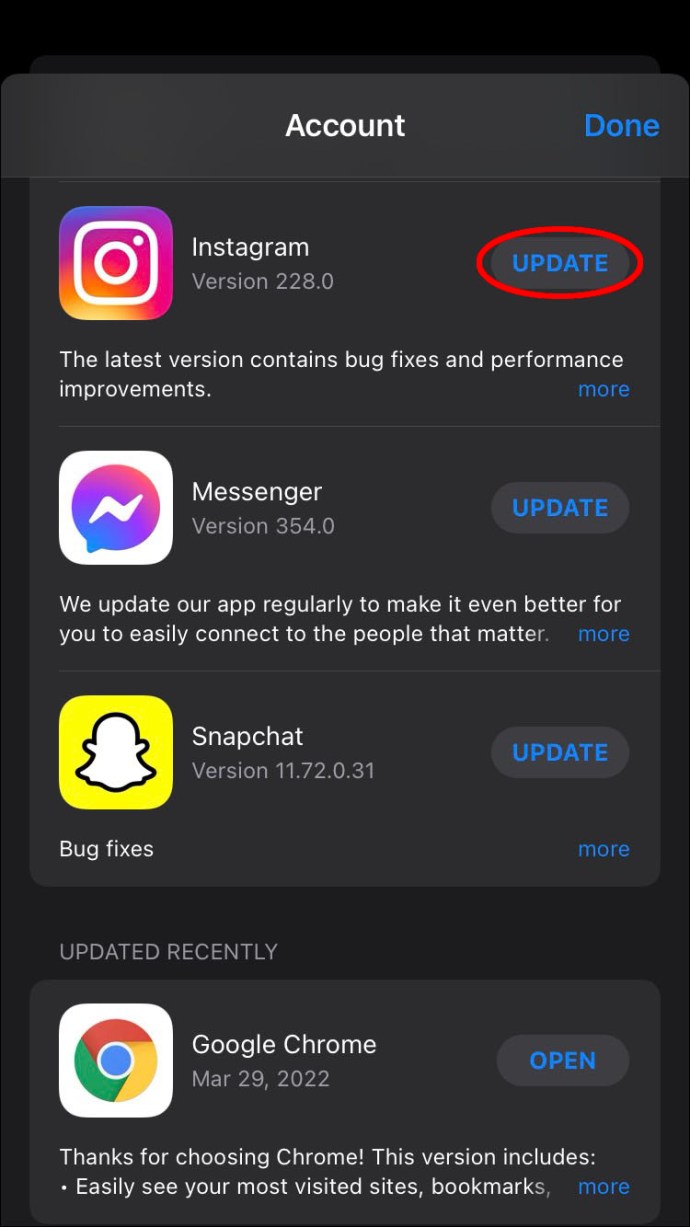
Espero que a atualização do Instagram limpe a notificação.
Limpe o cache do aplicativo do Instagram
Cada aplicativo que você instalar em seu dispositivo móvel terá temporariamente algum armazenamento alocado para ele. Eles são chamados de caches e ajudam a melhorar os tempos de carregamento. No entanto, existem algumas ocasiões em que os caches fazem mais mal do que bem.
Portanto, você deve tentar limpar o cache do seu dispositivo. Ele pode remover o ponto vermelho teimoso no seu iPhone ou um ponto no caso de um dispositivo Android.
Os dispositivos Android facilitam a limpeza de caches, pois os usuários fazem isso há anos.
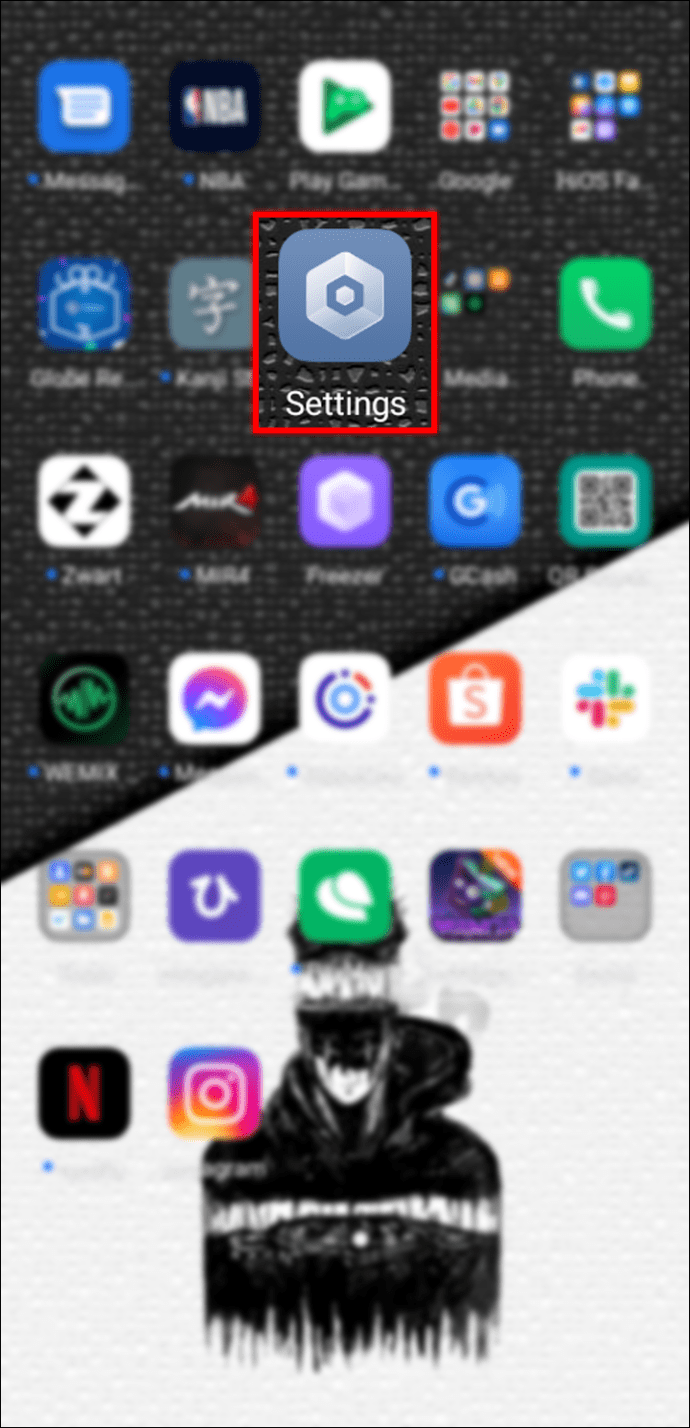
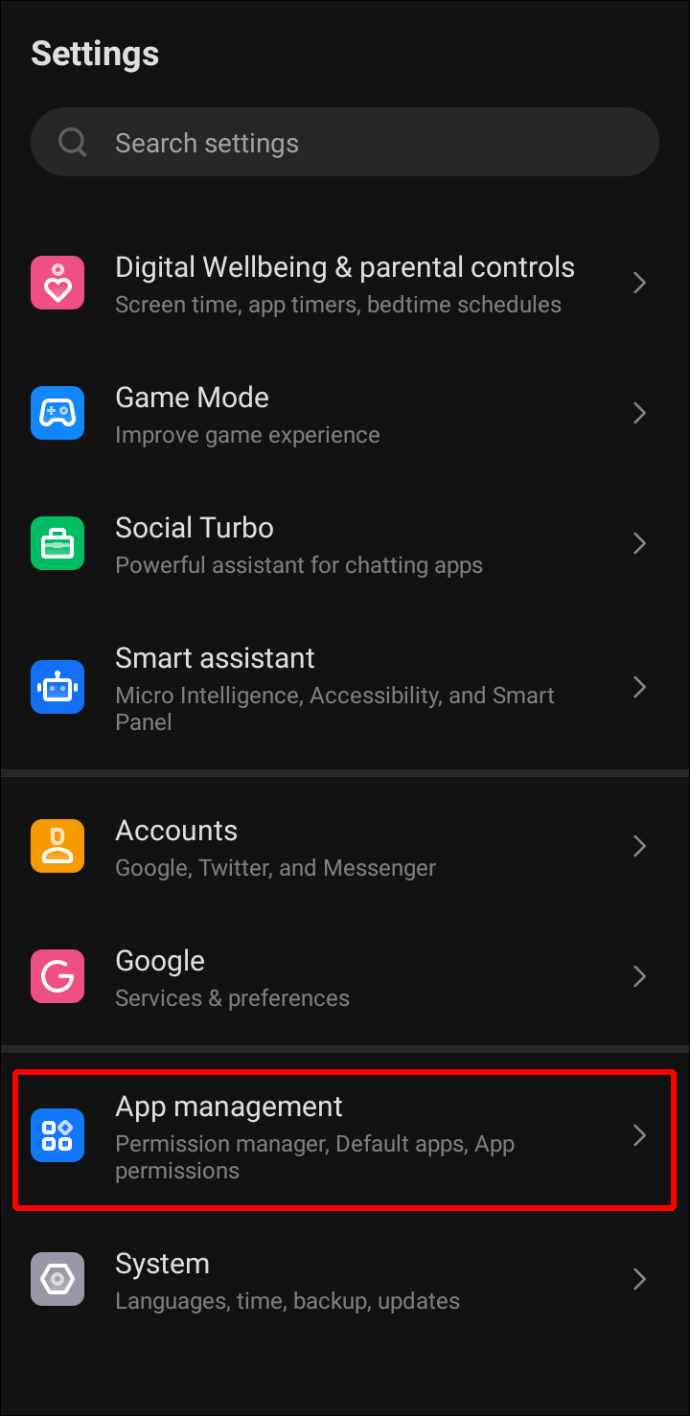
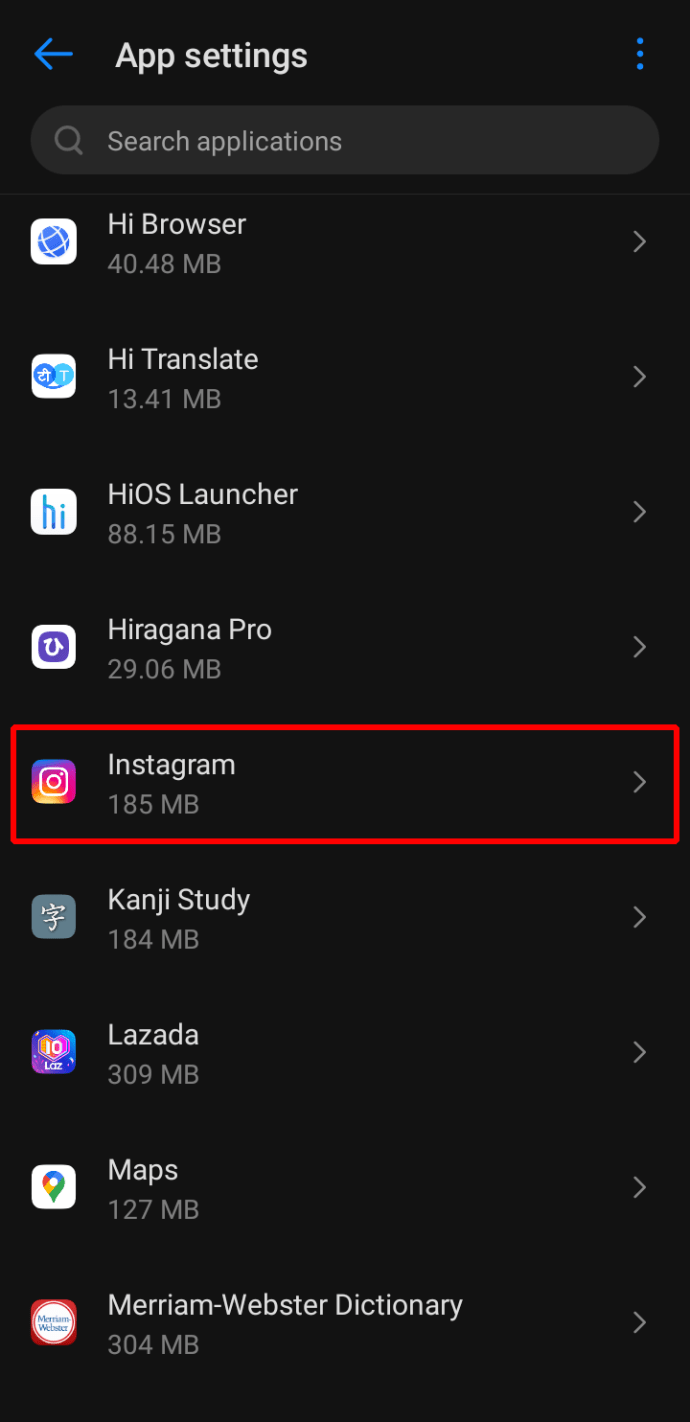
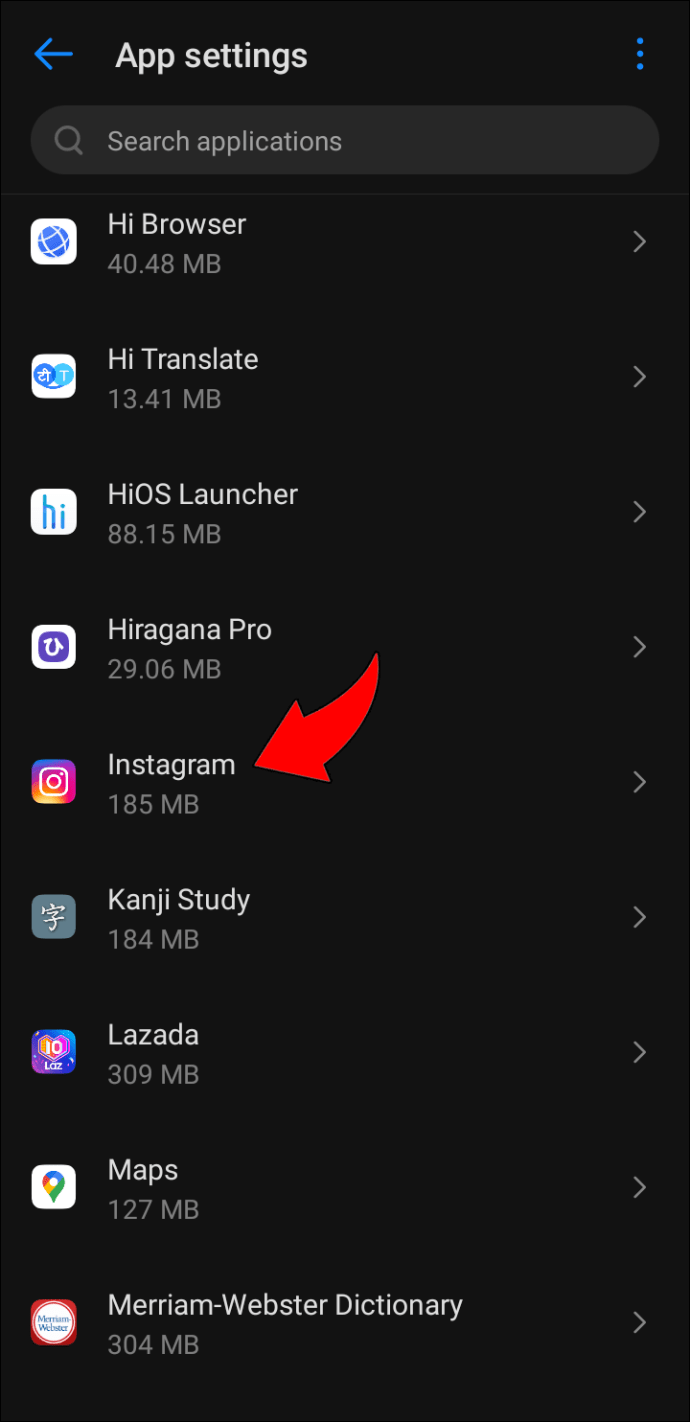
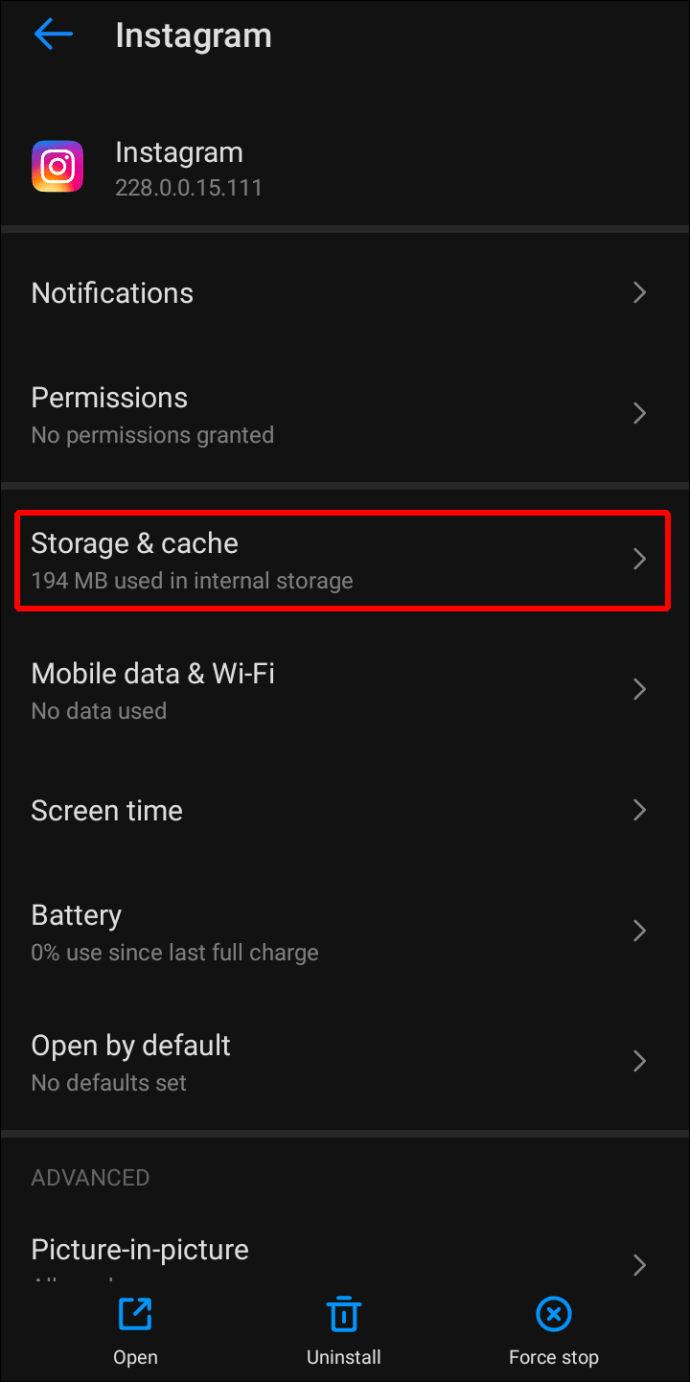
Lembre-se de que nem todas as versões do Android são iguais, portanto, as etapas provavelmente serão diferentes. Por exemplo, um telefone LG ou Huawei usará processos ligeiramente diferentes de um Samsung Galaxy.
Para iOS, tente estas etapas:
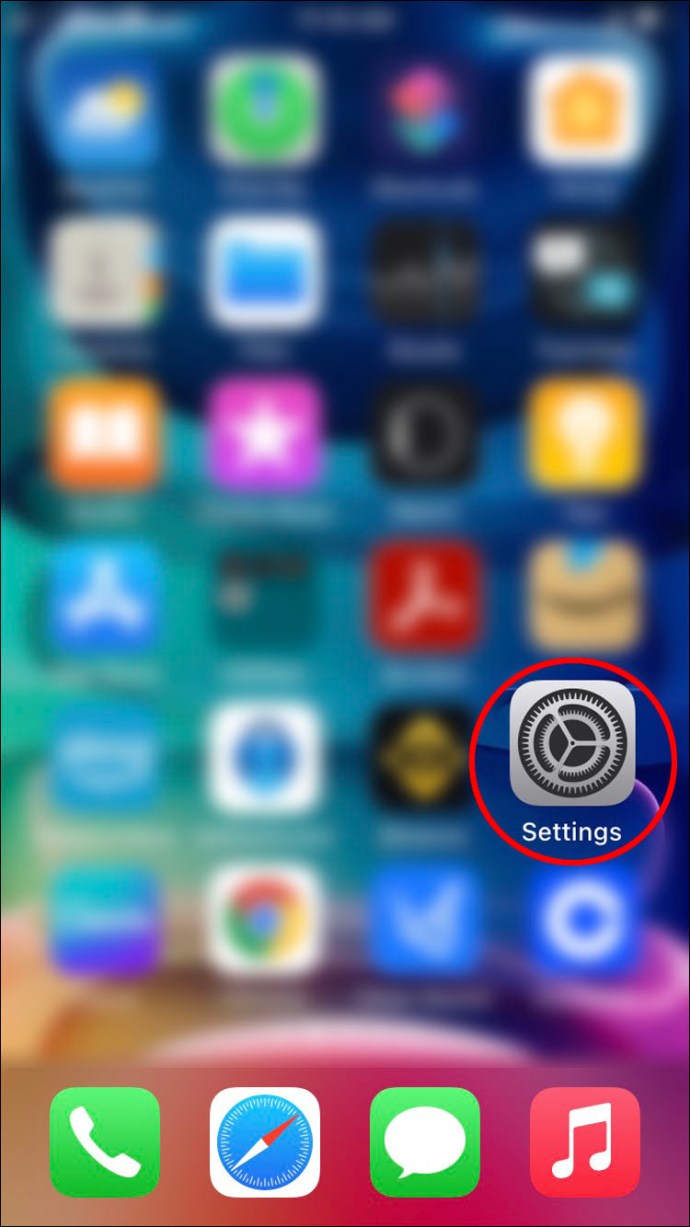
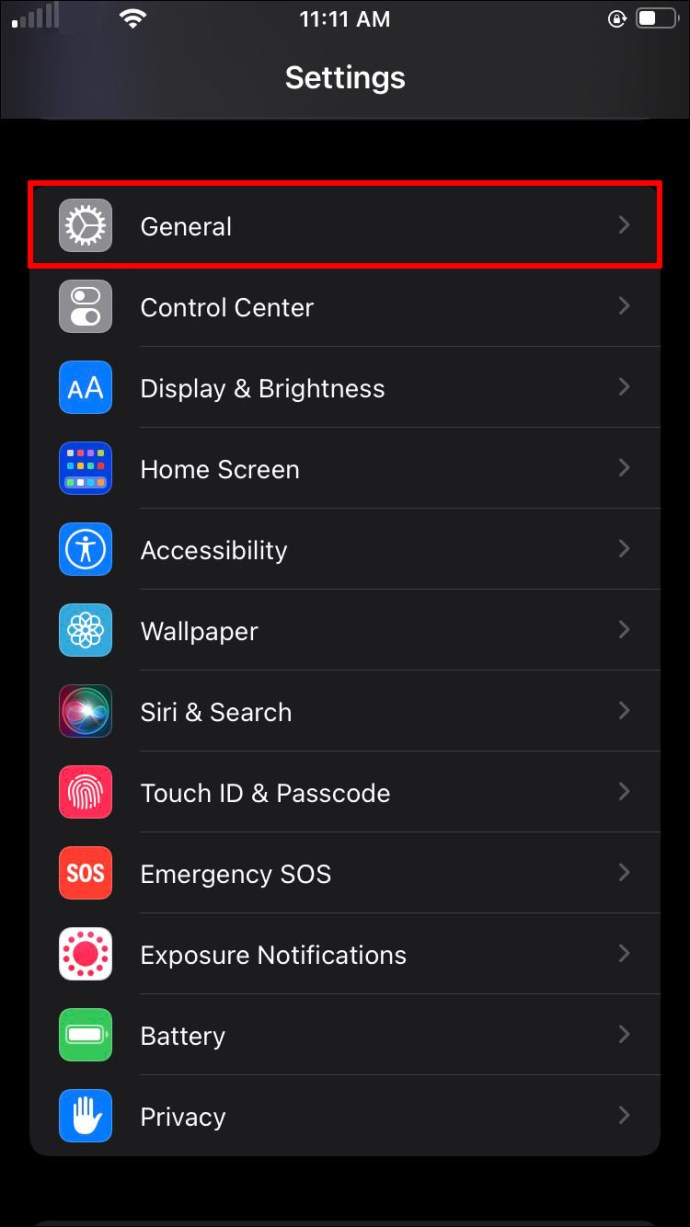
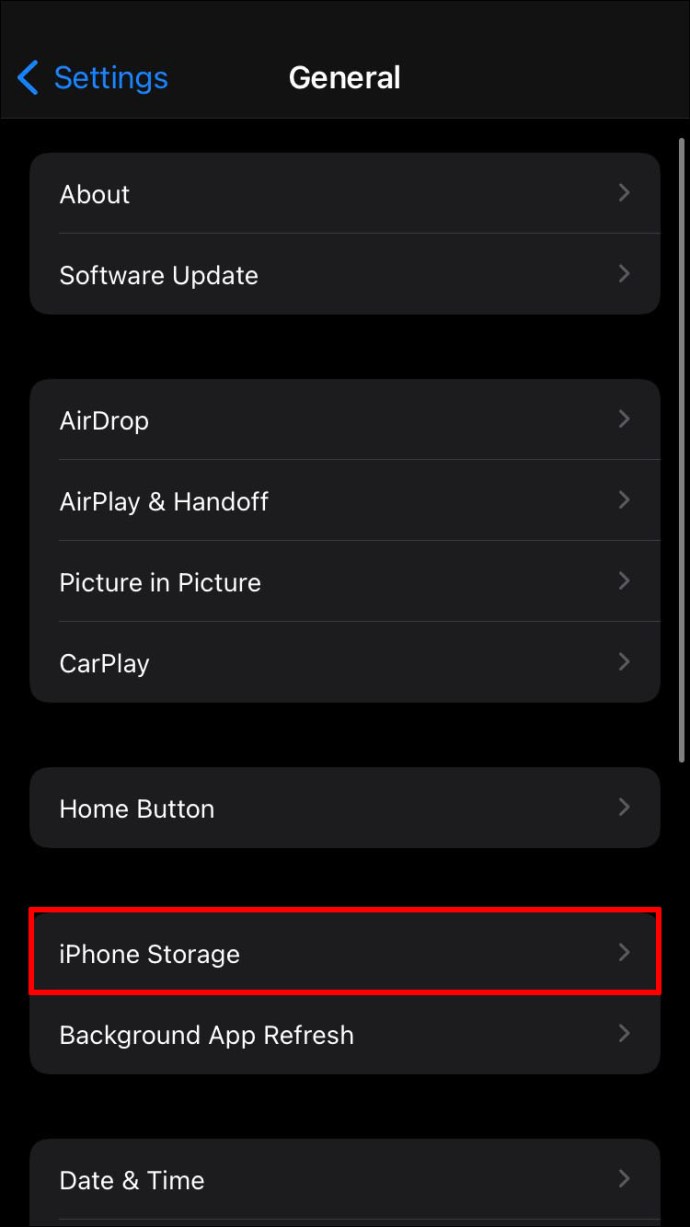
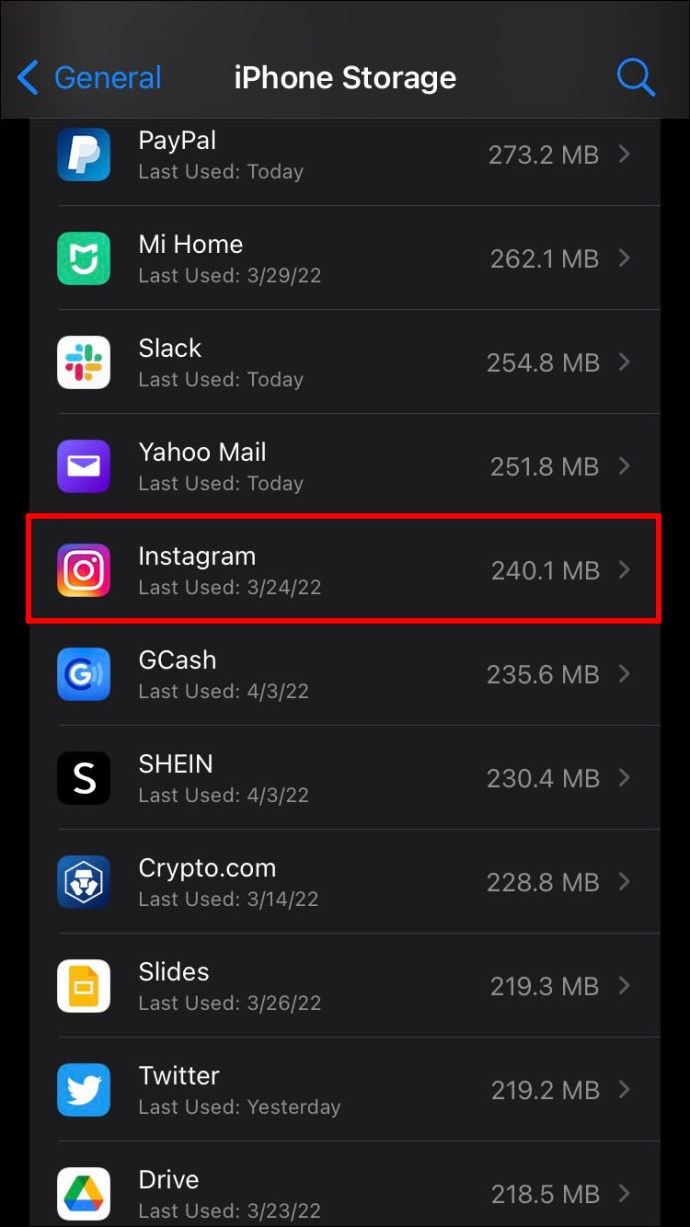
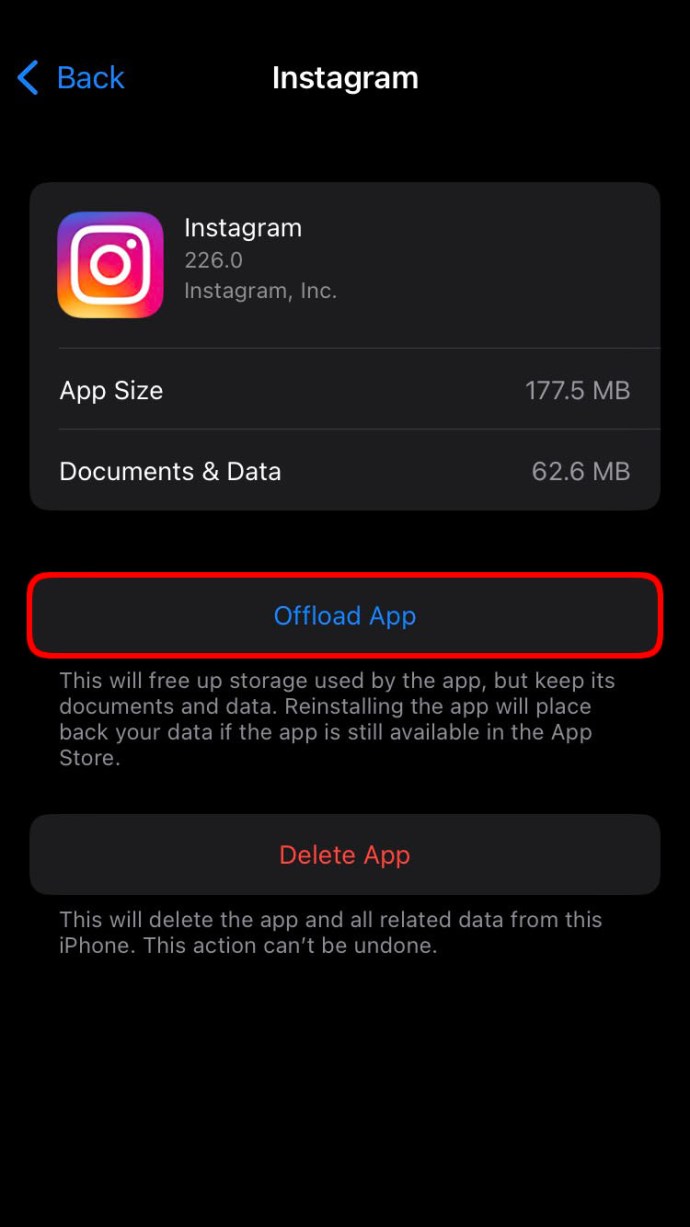
Limpar um cache também libera espaço no seu telefone, por isso recomendamos fazer isso com frequência.
Perguntas frequentes adicionais
Você pode excluir as notificações do Instagram?
Sim, você pode excluir as notificações do Instagram desativando-as. Embora eles não possam remover imediatamente os atuais, você não deve ver nenhum deles aparecer depois de fazer isso.
Remoção de erros persistentes
Se tudo mais falhar, você pode relatar o problema ao suporte ao cliente do Instagram. Felizmente, reinstalar ou atualizar o aplicativo tende a ajudar a remover essas notificações de erro fantasmas. Experimente essas correções individualmente antes de entrar em contato com o suporte.
Qual método foi o que funcionou para você? Você conhece algum outro truque ao lidar com esse bug? Deixe-nos saber na seção de comentários abaixo.

